「Glocal VPN」のVPN接続サービスは動画視聴などに便利なVPNです。
海外旅行時などに、日本の動画コンテンツ(YouTube、Abema.TV)などの視聴を試みた場合に、「ご利用の地域からの視聴はできません」と制限をかけられることがあります。
これらを解消するため、VPNを使います。この記事で紹介する「Glocal VPN」に接続することで、視聴制限を回避し、海外でも日本の動画コンテンツの視聴が可能となります。
また、一般的にVPNサービスの多くは、サブスク形式で毎月料金が発生しますが、「Glocal VPN」は最短1ヶ月から利用が可能です。
そのため、海外滞在時や、海外旅行でほんの少しの期間しか、VPNを利用しない人や一時利用のVPNとしても利用しやすいサービスです。ここでは、「Glocal VPN」を1ヶ月利用してみた際の申し込みや設定方法を解説致します。
※本コンテンツ内で紹介するサービスの一部または全部に広告が含まれています(PR)
「Glocal VPN」の料金や特徴!
GlocalVPNは、通信会社である株式会社グローカルネットが運営する国産VPNです。
以下の契約期間と料金体型になっています。
■Glocal VPNの料金
| 契約期間 | 月額料金 |
| 1ヶ月 | 990円 |
| 6ヶ月 | 4,950円 |
| 12ヶ月 | 9,350円 |
7日間の無料期間がついてるため、初めてVPNを利用する人でも気軽に試すことができます。
24時間365日お申込みと同時に即ご利用開始が可能です。
■GlocalVPN 他の国選択は可能?
Glocal VPNは日本の動画サービスを視聴するのに特化したVPNのため、日本から海外向けのサービスを利用することができない場合があります。(Glocal VPNでは他国接続なし)
日本国内の動画コンテンツサービスの多くは、「日本国のIPアドレス」なのか、アクセス判定してサービス提供するかを決めている場合があるため、それらを利用するのに、Glocal VPNを使うという選択肢が考えられます。
他VPNと違い、日本の動画サービスの利用ができるよう動画メインのチューニングがされている点も秀でたポイントです。
つまり、海外から日本のサービスを利用したい「海外在住者向けのVPNサービス」といえます。
「Glocal VPN」申し込みまでの流れを解説!
まずは公式サイトにアクセスします。
▼Glocal VPN公式サイト
海外からの日本の動画視聴保証【Glocal VPN】
7日間は、無料でお試しが可能ですので、申し込みをします。
▼ご注文フォーム
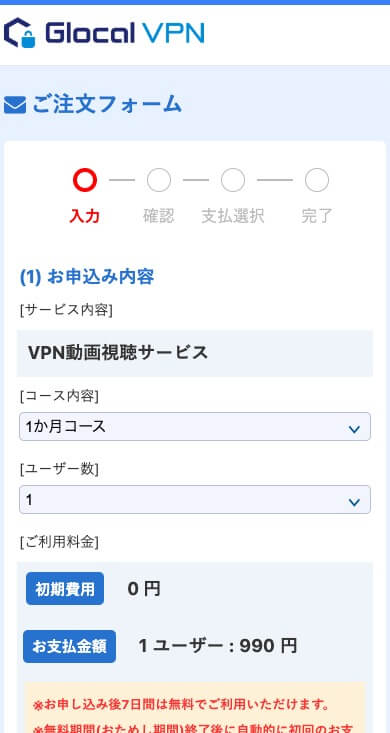
コース内容:1ヶ月コースを選択
ユーザー数:1人
Glocal VPNの1ヶ月利用する際、初期費用は0円で月額990円で利用が可能です。
▼契約種別
個人か法人かを選択し、個人情報を順番に入力します。
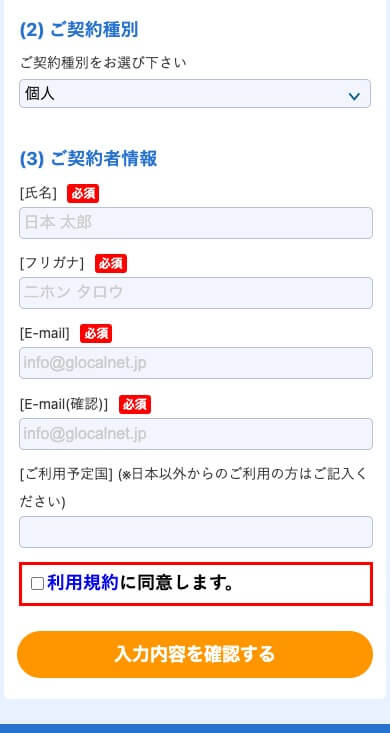
利用規約をチェックし、確認ボタンをクリック。
▼注文確認
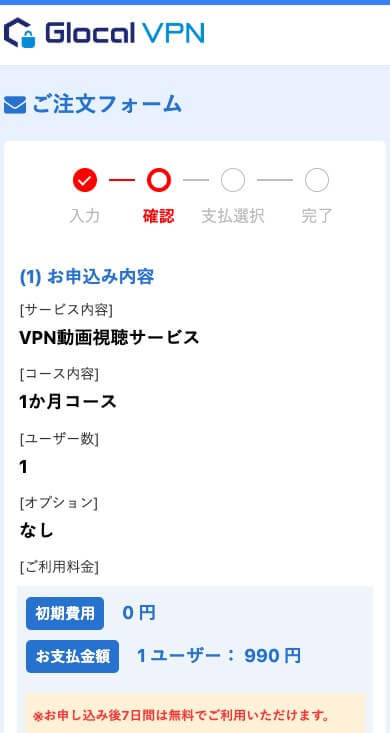
お申し込み内容を確認し進みます。
▼Glocal VPNの支払い選択
決済方法を選択します。尚クレジットカードは各種対応していますが、デビットは不可と記載があります。
しかし、デビットで決済を試してみたところ即時決済になりますが注文はできました。
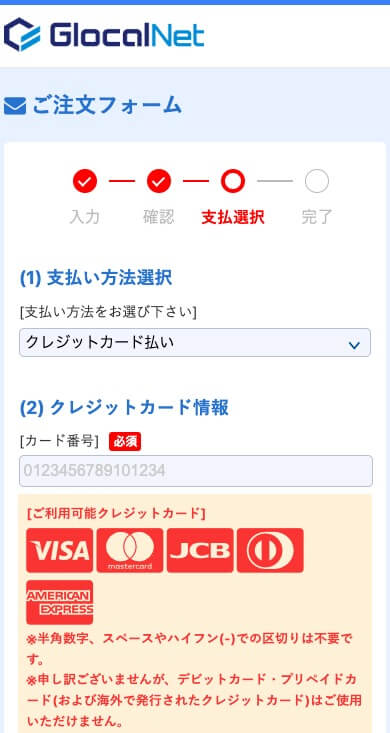
▼Glocal VPNの申し込み完了
申し込み時のメールアドレスに内容控えが送信されます。
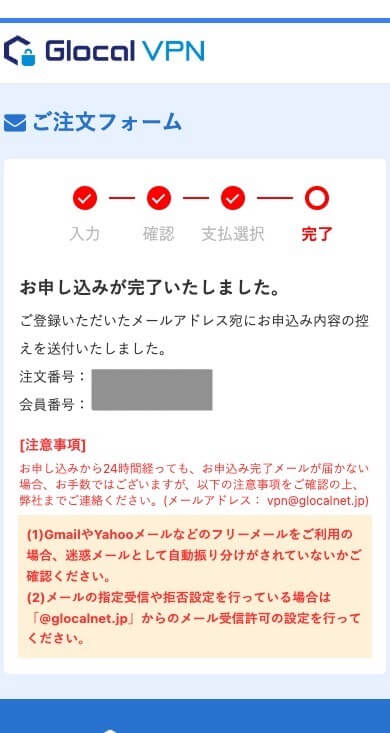
Glocal VPNの無料契約ができたので、「VPN接続サービスお申込み完了のお知らせ」を確認します。
VPN設定方法は、お使いのPC、スマホ端末に合わせて設定をしていきます。
下記、マイページの「初期設定 接続ガイド>ガイドを開く」にて、ご確認ください。
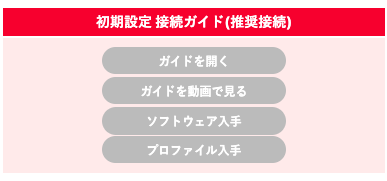
下記は、Mac版の「OpenVPNの導入・設定方法」の説明動画
「Glocal VPN」の初期設定方法〜使い方説明!
ここでは、MacでOpenVPNを使用する際の解説を少しだけ致します。
まず、「マイページ>初期設定 接続ガイド」の手順通りに、以下を準備します。
①プロファイルのダウンロード
②ソフトウェア入手
次に、拡張子「.dmg」がついている「OpenVPN connect」を選択して開きます。
▼下記の選択画面の表示になるので、どちらか選びます。
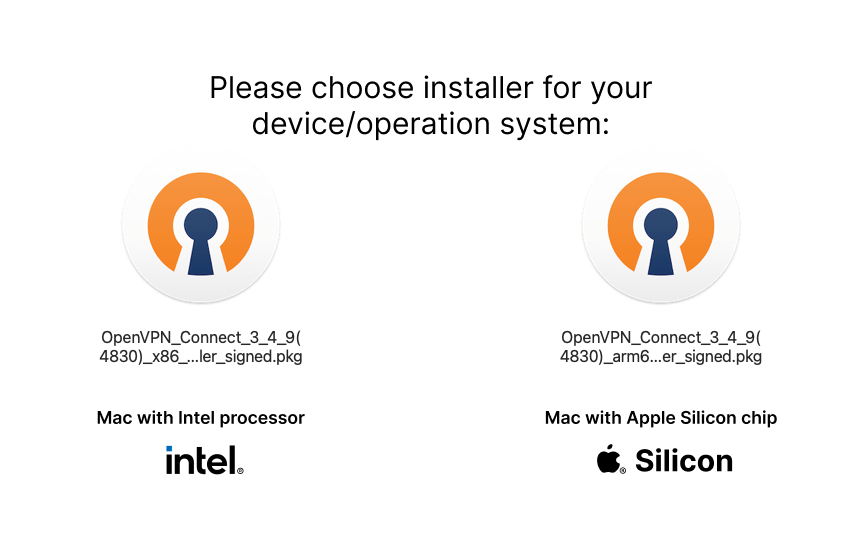
お使いのMacが「Intel」の人は左を、「Appleシリコン」の人は右をダブルクリックします。
Macに搭載されているCPUを確認する方法
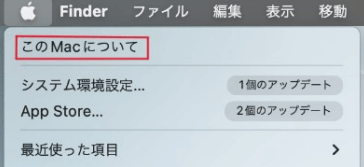
「この Mac について」をクリックして、プロセッサの項目が「Intel」で以外の場合には、「「Appleシリコン」搭載です。
▼インストーラーが起動します。
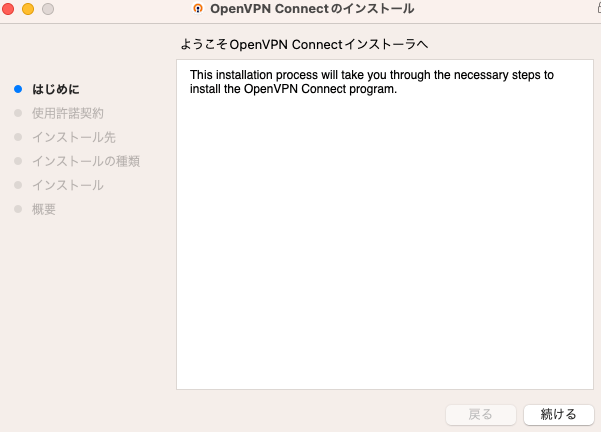
使用許諾などの一般的な項目なので、流れに沿って進めます。
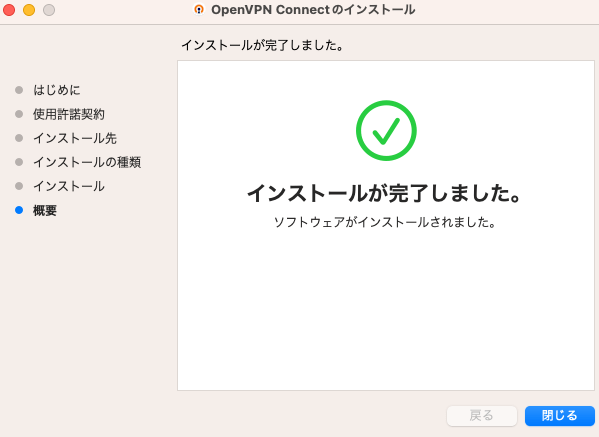
「OpenVPN connect」がインストールされました画面。「閉じる」をクリックします。
そして、Finder>アプリケーション>「OpenVPNconnect」を開きます。
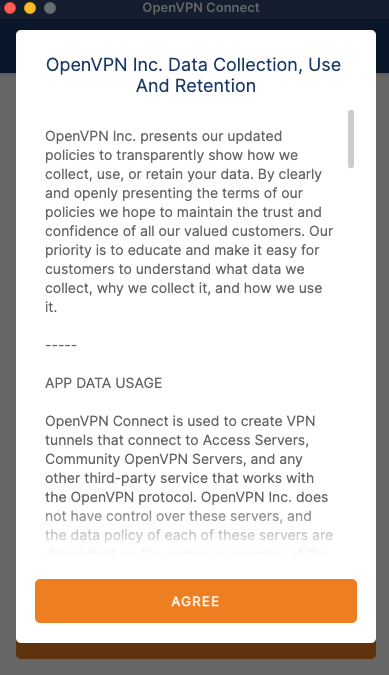
流れに沿って、「AGREE」をクリックします。
下記の設定画面に進み、「UPLOAD FILE」のタブより、「BROWSE」をクリックします。
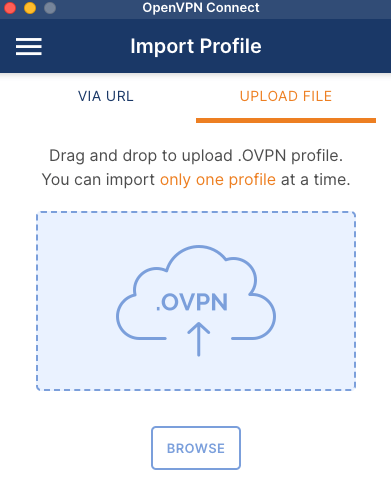
先ほど、ダウンロードしておいたプロファイルを選択してインポートをすると、下記の画面になります。
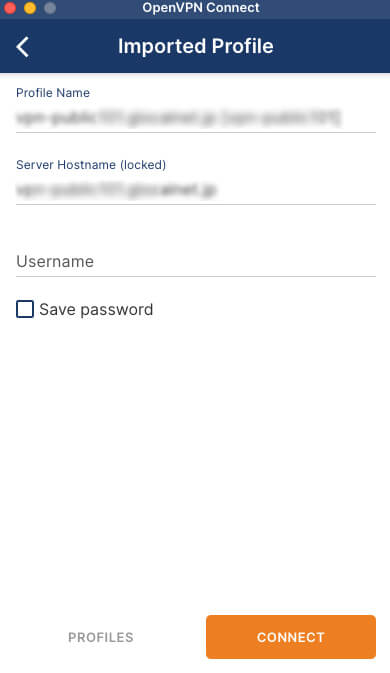
マイページに記載のIDとパスワードが必要になります。わかりにくいですが、Usernameと記載がある箇所に「ID」を入れて、「Save password」にチェックを入れるとパスワードが入力できます。
その後、「CONNECT」をクリックします。すると、下記のような接続完了状態になります。
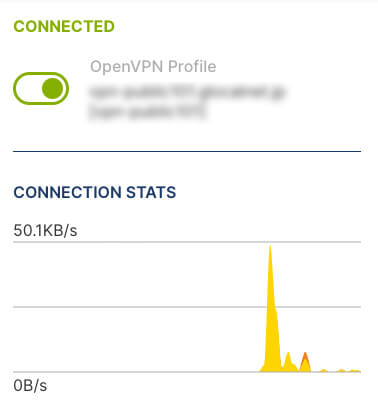
ここまでが最初に行うステップです。VPNの設定は一旦完了です。
「Glocal VPN」の気になる疑問
ここまで、Glocal VPNの申し込みや設定方法に解説致しましたが、実際に1ヶ月のみ利用する場合でも、あらかじめ解約方法は知っておくと安心です。
解約の締日ですが、下記となります。
■Glocal VPN解約の締め日はいつ?
25日までの解約フォームでのお手続き完了で当月末日退会。
ちなみに、契約開始月は「月末または契約開始日から14日以内に解約手続き」した場合、無料で解約可能です。
VPNサービス ご解約フォーム
https://order.glocalnet.jp/vpn-terminate/
また、1ヶ月のみ利用を想定している場合でも、解約手続きは必要になります。
契約期間は1か月は30日、6か月は180日、12か月は360日で、自動更新です。※おためし期間内での解約の場合、料金はかかりません。※おためし期間終了後は自動で本契約へ移行します。
次回の課金日はマイページに掲載されているので、確認しておきましょう。
▼Glocal VPNマイページ
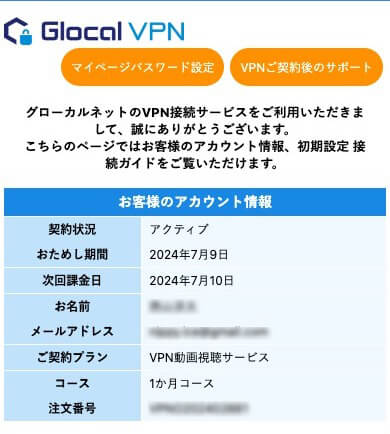
▼Glocal VPN公式サイト
海外からの日本の動画視聴保証【Glocal VPN】Glocal VPNは他のVPNとはここが違う!
Glocal VPN(VPN動画視聴サービス)は、海外から日本の動画サイトを快適に観れるようにすることを最大のウリにしているため、VPNサーバーを経由し「日本国のIPアドレスが割り当てられる」仕様のVPNサービスです。
他社VPNでは、様々な国のIPアドレスを割り当てることで、海外コンテンツを安く利用したり、より多くのサービスを受けるために利用することがありますが、Glocal VPNはその逆です。
日本国のIPアドレスが割り当てられることで、日本国内の動画コンテンツが視聴可能になります。
まとめ|視聴できる動画コンテンツが最大級

この記事では、Glocal VPNについて解説致しましました。
改めて特徴を伝えると、Glocal VPN最大の特徴は「動画視聴に特化したVPN」ということです。
Glocal VPN公式サイトによると、「主要な動画サイトを海外から視聴可能か定期的に確認」しているとのことです。
Netflix (ネットフリックス)、ABEMA – AbemaTV (アベマ)、TVer (ティーバー)、Amazon Prime Video (アマゾンプライム ビデオ)、Hulu (フールー)、dTV (dTV)、Lemino (レミノ)、YouTube (ユーチューブ)、DAZN (ダゾーン)、U-NEXT (ユーネクスト)、Paravi(パラビ)、FOD(フジテレビオンデマンド)、WOWOW オンデマンド、Disney+(ディズニープラス)、スカパーSPOOX、バスケットLIVE、J SPORT(ジェイスポーツ)、Rakuten TV(楽天TV)、NHKプラス、NHKオンデマンド、TELASA(テラサ)、dアニメストア…など
他のVPNサービスでは、一部の動画コンテンツが見れない場合もありますが、対応している動画サービスが、非常に多いです。そのため、Glocal VPNは動画視聴では最も安心感があります。
さらに、Glocal VPNは1ヶ月契約もできるので、ぜひ、この機会に利用してみるとよいでしょう。
▼Glocal VPN公式サイト
海外からの日本の動画視聴保証【Glocal VPN】

